Microsoft Powertoys для Windows 10 та Windows 11 - набір корисних безкоштовних утиліт

- 1631
- 345
- Orville Zboncak DVM
Microsoft Powertoys - це безкоштовний набір системних утиліт від Mycrosoft, спочатку виготовлений для Windows 95, і нещодавно випущений у новій версії для Windows 10 (вона була протестована в Windows 11), яка продовжує розвиватися і постійно набуває нових функцій.
У цьому короткому огляді - про можливості Microsoft Powertoys нової версії, доступних сьогодні, і яка може бути цікавою та корисною для багатьох користувачів. У контексті теми, ще один набір корисних утиліт для Windows - Parallel.
- Огляд функцій PowerToys
- Відео
Можливості Microsoft Powertoys, доступні в поточній версії
Після встановлення та запуску Powertoys поточної версії більшість функцій утиліти включатимуться автоматично, а значок значка відображається в полі сповіщення. Крім того, остання версія утиліти додається піктограмою "Awak", про яку ми поговоримо далі, вивчаючи наявні функції програми.

Також, одразу після встановлення програми, вікно з інформацією про функції PowerToys автоматично відкриваються для ознайомлення, що, якщо необхідно, може бути перемикається зі сторінки "Загальна" у налаштуваннях.
Функції PowerToys
Щоб відкрити параметри Microsoft Powertoys, двічі натисніть програму в галузі сповіщень (або скористайтеся правою кнопкою миші та вибору пункту параметрів). На вкладці General ви можете перезавантажити програму від імені адміністратора (для доступу до можливостей, які потребують відповідних пільг системи) та включити постійний запуск від імені адміністратора, увімкнути або відключити автопостар Оновити параметри.
Налаштування функцій програми з можливістю вимикання зайвих функцій здійснюється у відповідних підрозділах параметрів:
- Неспання - Нещодавно з'явилася функціональність, яка дозволяє повністю заборонити режим спального на комп’ютері (він також може бути корисним: як відключити режим спальних Windows 10), забороняють режим сну на певний час або забороняти екран екрану. Ви також можете керувати цими параметрами, використовуючи значок пробудження в галузі сповіщень.
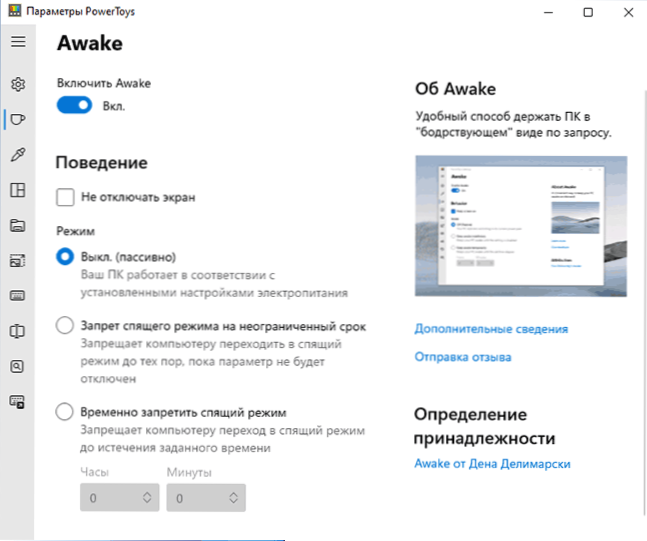
- Кольоровий колектор - Дозволяє швидко отримати кольоровий код HEX, RGB або HSL на екрані, поєднуючи клавіші (за замовчуванням Win+Shift+C).
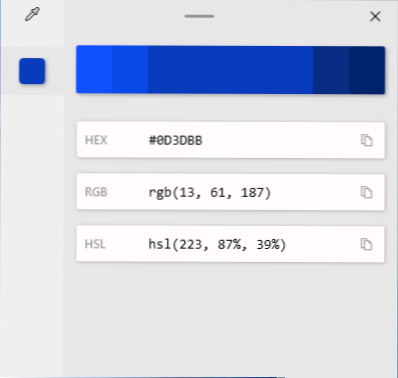
- Вигадливі зони - Функція, яка дозволяє створювати Windows Windows на екрані монітора: створити області, в яких ви можете виправити вікна відкритих програм. Більш детальна інформація про використання цієї функції в окремій статті, як розділити екран Windows 10 на дві або більше частин. Цікаво, що у Windows 11 побудована подібна функціональність -in.
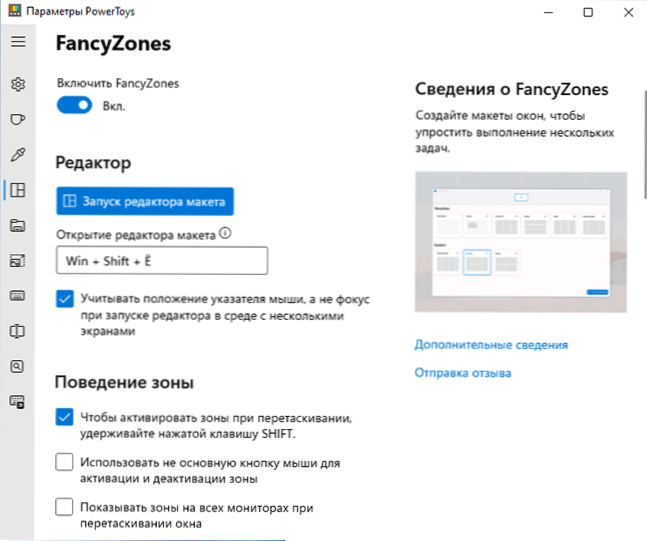
- Підтримка диригента - Коли параметри включено, це дозволяє вам попередньо переглядати файли .SVG та .MD в провіднику (за умови, що в параметрах типу провідника область попереднього перегляду включена).
- Зміна розміру зображень - Додає до контекстного меню зображень елемента "Змініть розмір зображення" для швидкої зміни розміру та транскодування зображень відповідно до шаблонів, зазначених у параметрах функції у Powertoys або введеним вручну параметрами.
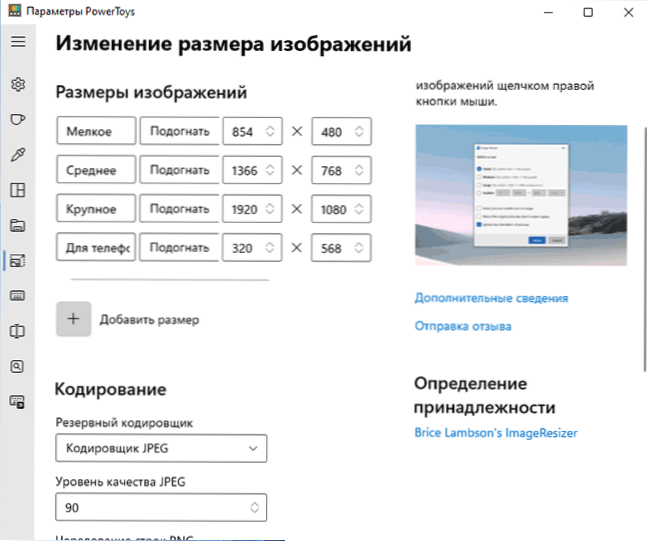
- Менеджер клавіатури - Швидке перепризначення індивідуальних ключів або їх комбінацій. З лівого боку ми натискаємо на клавішу або комбінацію, яка буде перепризначена вправо - те, що ця клавіша буде виконувати або комбінувати після перепризначення. Наприклад, на зображенні нижче, натиснувши клавішу 1 на цифровому блоці, число 2 буде надруковано. Про інші можливості: як перепризначити клавіші на клавіатурі.
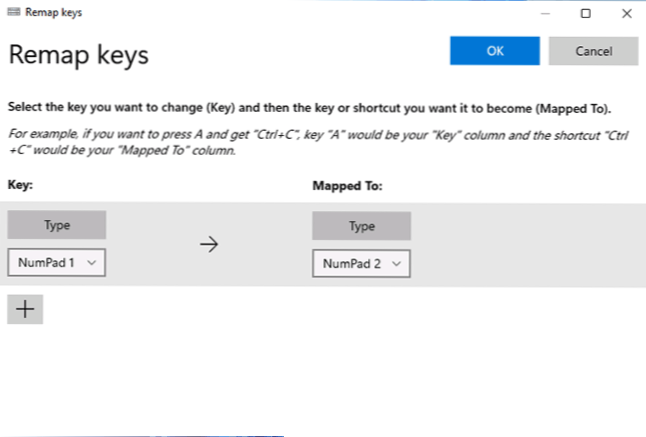
- PowerReName - Функція швидкого перейменування файлу, папки або групи файлів та папок через контекстне меню, де буде додано елемент "розширене перейменування". Можна використовувати шаблони для заміни та інших варіантів. На цю тему може стати в нагоді: програми для масового перейменування файлів та папок.
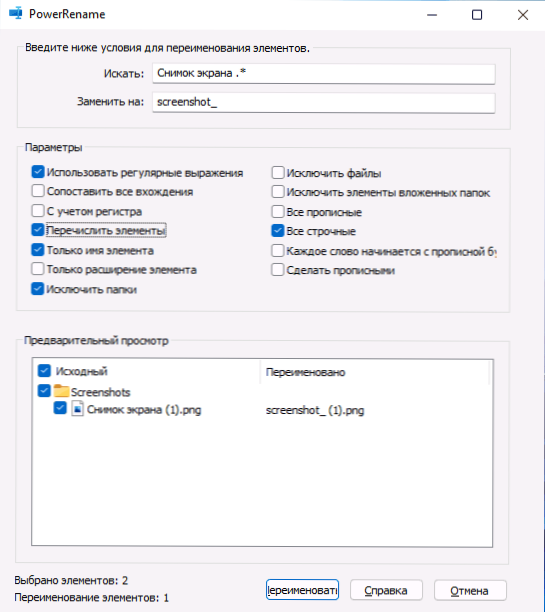
- Powertoys Run - Швидкий запуск програм, додатків та системних елементів, запущених за допомогою комбінації клавіш Alt+, подібно до Spotlight в Mac OS. Після відкриття вікна пошуку введіть перші символи елемента, який вам потрібно відкрити (ви можете ввести російську мову, результати видаються англійською мовою). Бажаний результат можна просто запустити, натиснувши його, а піктограми праворуч дозволяють запустити адміністратора від імені адміністратора або перейти до налаштування файлу.
- Поради щодо ключових комбінацій - Відображає гарячі клавіші Windows 10 під час натискання вибраної комбінації клавіш (за замовчуванням Win+Shift+точка). Можна відключити функцію для окремих програм.
Відео Powertoys
Ви можете завантажити останню версію Microsoft Powertoys на офіційній сторінці https: // github.Com/microsoft/powertoys/випуски/(завантажте інсталятор із розширенням .exe і встановіть його). При першому запуску вони можуть повідомити про відсутність компонента .Чисте ядро. Після згоди на встановлення, сайт відкриється за допомогою цього компонента, але не потрібно завантажувати його вручну - через деякий час установка запускається автоматично.

